|
|
要使用adb命令,手机需要打开USB debug。
安装软件
adb install apk文件名称.apk
重新安装该软件
adb install -r apk文件名称.apk
卸载apk软件
adb uninstall apk包名.apk
查看手机上的运行日志,此项可以用来查错
adb logcat
查看手机是否连接,以及连接了几台手机
adb devices
A为手机路径,B为电脑路径,意思为:把文件从手机中复制到电脑上
adb pull
A为手机路径,B为电脑路径,意思为:把文件从电脑复制到手机上
adb push
进入手机的超级终端Terminal
adb shell
重新挂载文件系统
adb remount
重启手机
adb reboot
重启到Recovery界面
adb reboot recovery
重启到bootloader界面
adb reboot bootloader
例子:刷官方高版本后重新获取ROOT和降级方法(部份操作)
进行adb运行环境
adb shell
设置超级用户模式
su
映射出目录
mount -o remount,rw -t yaffs2 /dev/block/mtdblock3 /system
退出su
exit
退出shell准备接受下一个adb命令
exit
增加flash_image文件到手机上
adb push flash_image.zip /system/bin/flash_image
recovery先复制到卡上
adb push recovery-RA-heroc-v1.6.2.img /sdcard
再次进入adb环境
adb shell
修改文件属性
chmod 0755 /system/bin/flash_image
重启系统
reboot
杀掉adb
adb kill-server
退出adb
exit
Android Debug Bridge的一些基本命令。这个工具直译过来就是Android调试桥的意思。它提供了强大的特性,例如复制文件到设备或从设备复制文件。
下面介绍一下Android Debug Bridge(adb)这个工具。直译过来这个工具就是Android调试桥。
Android Debug Bridge(adb),Android重要工具之一,以提供强大的特性,例如复制文件到设备或从设备复制文件。可以使用 shell 命令行参数连接到手机本身,并发送基本的 shell 命令。
进入命令行,使用
adb shell 进入到Andvoid中shell模式,注意,这时候模拟器或者手机要启用并且正确接通。
在这个 shell 环境中,可以:
显示网络配置,网络配置可显示多个网络连接。注意这多个网络连接:
lo 是本地或 loopback 连接。
tiwlan0 是 WiFi 连接,该连接由本地 DHCP 服务器提供一个地址。
显示 PATH 环境变量的内容。
执行 su 命令,以成为超级用户。
将目录改为 /data/app,其中存放用户应用程序。
列出包含某个应用程序的目录。Android 应用程序文件实际上是归档文件,可通过 WinZip 之类的软件查看。扩展名为 apk。
发出 ping 命令,查看 Google.com 是否可用。
从相同的命令提示符环境中,还可以与 SQLite 数据库交互,启动程序以及执行许多其他系统级任务。想像一下您正在连接到电话,因此这是非常了不起的功能。
一、adb命令
adb get-product // 获取设备的ID adb get-serialno // 获取设备的序列号 adb devices // 得当前运行的模拟器/设备的实例的列表及每个实例的状态 adb bugreport // 查看bug报告 二、shell命令
通过adb shell命令进入shell后,执行下列命令。
1、访问数据库:
sqlite3 2、记录无线通讯日志:
一般来说,无线通讯的日志非常多,在运行时没必要去记录,但我们还是可以通过命令,设置记录:
logcat -b radio 3、删除应用:
Android没有提供一个卸载应用的命令,需要自己手动删除:
cd /data/app rm appName.apk 注:[appName]为应用的名称;
三、可以在Android shell下使用的一些linux命令
命令:
ls // 查看目录
date // 打印或设置当前系统时间
cat /proc/meminfo // 查看内存信息
cat /proc/cpuinfo // 查看CPU信息 以上就是Android Debug Bridge的基本命令。
Android本来就是一个linux操作系统,所以大部分都是linux的命令,如mkdir,ls,netstat,mount,ps 等,这里就不具体介绍了,
主要介绍几个Android特有的。
getprop 返回Android的所有系统属性。
getevent 打印所有的键盘和触摸事件
logcat 输出日志
printenv 系统环境变量
am 运行start/broadcast/instrument(instrument可以运行自动化测试代码,其它的还没有试过)
# Android模拟器启动命令模式
在android-sdk-windows-1.1\tools执行emulator以执行模拟器
加上-skin参数,指定显示模式HVGA-L,即可改为横向
emulator - skin HVGA-L (480*320,水平显示)
emulator - skin HVGA-L (320*480,垂直显示,模拟器预设模式)
emulator - skin HVGA-L (320*240,水平显示)
emulator - skin HVGA-L (240*320,垂直显示)
# 使用mksdcard指令模拟1GB的记忆卡
mksdcard 1024M sacard.img
# 模拟插入sd卡的模拟器
emulator - sdcard sdcard.img
# 使用 adb+push 上传文件SD记忆卡
adb push 001.jpg /sdcard (复制文件到/sdcard目录下)
adb push pictures /sdcard
adb push mp3 /sdcard
adb shell (Android 模拟器启动命令模式)
#cd /sdcard (进入 /sdcard 目录)
#ls (查看 SD 记忆卡中的档案)
# 使用 adb+pull 从sdcard卡下载文件
adb pull /sdcard/001.jpg . (下载 /sdcard 目录下的档案)
adb pull /sdcard/pictures . (下载 sdcard 目录下的 pictures 目录)
# 删除 SD 卡里面的档案
adb shell
#cd /sdcard
#rm 001.jpg (删除 SD 记忆卡里的档案)
#rm -r * (删除 SD 记忆卡里所有档案与目录)
# Android仿真器影片播放方法
mksdcard 4096M video.img (制作一个图像文件的 SD 记忆卡)
adb push video.avi /sdcard (从计算机复制图像文件到 SD 卡中)
emulator -sdcard video.img (启动模拟器并载入SD卡)
adb install iiivpa.apk (安装Meridian Video Player)
接下来就可以用装上去的player播放.mp4、3gp与.wmv三种文件格式
# 安装 APK 应用程序
adb install filename.apk (安装filename.apk)
adb install -r filename.apk (保留已设定数据,重新安装filename.apk)
adb -s emulator-5554 install filename.apk (指定安装 APK 套件在 5554 的 Android 仿真器中)
# 移除 APK 应用程序
adb uninstall package
adb uninstall -k package (移除程序时,保留数据)
此package名称不是安装APK套装时的文件名或显示在仿真器中的应用程序名称
可以先到/data/data或data/app目录下,查询想移除的package名称
adb shell
ls /data/data 或 /data/app (查询package名称)
exit
adb uninstall package (移除查询到的 Package)
$adb devices (显示目前有多少个仿真器正在执行)
$adb -s <serialNumber> <command> (指定模拟器来操作操作)
adb -s emulator-5554 install email.apk
$adb install apkfile (安装 APK 应用程序)
adb install email.apk
$adb uninstall package (移除 APK 应用程序)
adb uninstall com.android.email
$adb shell (进入android shell命令模式)
$ls
$dmesg (查看 Android Linux Kernel 运行信息)
ls - 显示文件目录
cd - 进入目录
rm - 删除文件
mv - 移动文件
mkdir - 产生目录
rmdir - 删除目录
$adb push <file/dir> (复制文件到 SD 卡)
adb push mp3 /sdcard
$adb pull <file/dir> . (从Android 系统下载文件)
adb pull /data/app/com.android.email
$adb logcat (监控模拟器运作记录,以Ctrl + c离开监控模式)
$adb bugreport (产生adb出错报告)
$adb get-state (获得adb模拟器工作状态)
$adb start-server (启动adb服务器)
$adb kill-server (关掉adb服务器)
$adb forward tcp:6100 tcp:7100 (更改模拟器通讯网路)
$adb shell ps -x (显示android模拟器上所有在执行的进程)
$adb version (显示 adb 版本)
$adb help (显示 adb 指令参数)
5、搜索模拟器/设备的实例:
取得当前运行的模拟器/设备的实例的列表及每个实例的状态:
adb devices
6、查看bug报告:
adb bugreport
7、记录无线通讯日志:
一般来说,无线通讯的日志非常多,在运行时没必要去记录,但我们还是可以通过命令,设置记录:
adb shell
logcat -b radio
8、获取设备的ID和序列号:
adb get-product
adb get-serialno
9、访问数据库SQLite3
adb shell
sqlite3
# Emulator 命令行启动参数
emulator -timezone Asia/Taipei (指定时区)
emulator -no-boo-anim (省略开机小机器人启动画面)
emulator -scale auto (调整模拟器视窗大小)
emulator - scale factor (factor: 0.1-3.0)
emulator -dpi-device 300 (更改仿真器的分辨率,default为 165dpi)
emulator -skin <skinID> (更改模拟器显示模式)
emulator -help-keys (显示键盘快速说明)
emulator -shell (相当于adb shell 功能)
emulator -data data.img (使 /data 目录使用 data.img 的文件空间)
emulator -sdcard sdcard.img (使 /sdcard 目录使用 sdcard.img 的文档空间)
emulator -cache cache.img (浏览器暂存空间)
emulator -wipe-data (使模拟器恢复到原始设置)
emulator -help (显示 emulator 指令参数)
Using SQLite from Shell in Android
命令模式下
#ls 查看即可
命令 >>C:/file.txt //把命令提示符窗口的打印信息输出到本地指定目录的文件夹中
例如:adb logcat>>C:/file.txt |
|

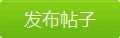

 狗仔卡
狗仔卡

 提升卡
提升卡 置顶卡
置顶卡 喧嚣卡
喧嚣卡 变色卡
变色卡 显身卡
显身卡



 希捷 ST500DM002 1bd142-302 sn s2a9fz5
希捷 ST500DM002 1bd142-302 sn s2a9fz5 发个西数固件11g
发个西数固件11g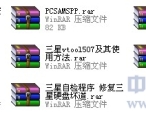 收集的几个三星维修的软件和资料分享给大家
收集的几个三星维修的软件和资料分享给大家 ST语心定制希捷专修-小改版,改掉几处错误
ST语心定制希捷专修-小改版,改掉几处错误 ST25000硬盘初始化提示IO错误
ST25000硬盘初始化提示IO错误 SeaTools for Windows(中文版)
SeaTools for Windows(中文版) trex西数维修dos版分享,不知道违规吗?如
trex西数维修dos版分享,不知道违规吗?如 硬盘维修工具合集
硬盘维修工具合集 能用的SHT 资源不好搞!
能用的SHT 资源不好搞! Samsung Utility完全汉化版三星专修,比SRT
Samsung Utility完全汉化版三星专修,比SRT